
- Автоматизация
- Антропология
- Археология
- Архитектура
- Биология
- Ботаника
- Бухгалтерия
- Военная наука
- Генетика
- География
- Геология
- Демография
- Деревообработка
- Журналистика
- Зоология
- Изобретательство
- Информатика
- Искусство
- История
- Кинематография
- Компьютеризация
- Косметика
- Кулинария
- Культура
- Лексикология
- Лингвистика
- Литература
- Логика
- Маркетинг
- Математика
- Материаловедение
- Медицина
- Менеджмент
- Металлургия
- Метрология
- Механика
- Музыка
- Науковедение
- Образование
- Охрана Труда
- Педагогика
- Полиграфия
- Политология
- Право
- Предпринимательство
- Приборостроение
- Программирование
- Производство
- Промышленность
- Психология
- Радиосвязь
- Религия
- Риторика
- Социология
- Спорт
- Стандартизация
- Статистика
- Строительство
- Технологии
- Торговля
- Транспорт
- Фармакология
- Физика
- Физиология
- Философия
- Финансы
- Химия
- Хозяйство
- Черчение
- Экология
- Экономика
- Электроника
- Электротехника
- Энергетика
При этом в формулах использовать абсолютную адресацию к ячейке, где предварительно задать значение параметра (курса $).
Лабораторная работа № 6.1
Создание информационных табличных объектов
Цели работы:
1. Создание электронной таблицы
2. Создание формул
3. Форматирование электронной таблицы
4. Реорганизация электронной таблицы
5. Оформление рабочих листов
Оформление отчета:
1. Наименование и цели работы
2. Формулировку каждого задания с изображением задания
3. Вывод по каждому заданию
Оценивание работы:
1. На оценку «5» - выполненные и оформленные шесть заданий
2. На оценку «4» - выполненные и оформленные четыре задания
3. На оценку «3» - выполненные и оформленные три задания
1. На листе 1 при помощи вкладки Число диалога Формат\Ячейки отформатировать ячейки по приведенному ниже образцу. Цвет текста и заливку ячеек сделать произвольной.
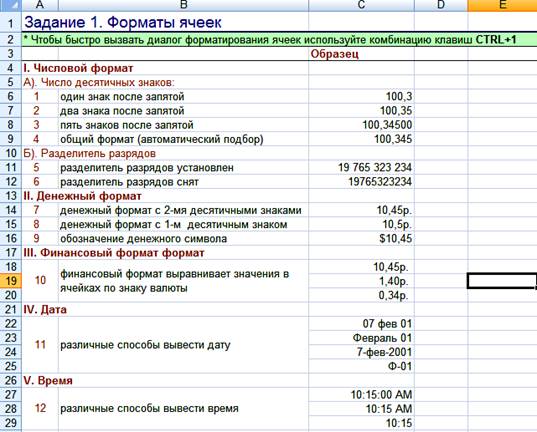
Рисунок 1
2. На листе 2 при помощи вкладки Выравнивание диалога Формат\Ячейки отформатировать ячейки по приведенному ниже образцу.
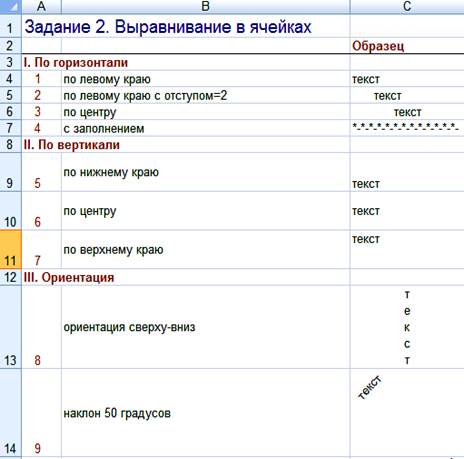
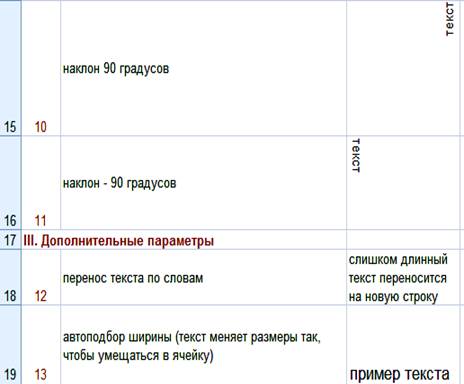
Рисунок 2
3. На листе 3 при помощи вкладок Шрифт, Граница и Вид диалога Формат\Ячейки отформатировать ячейки по приведенному ниже образцу.
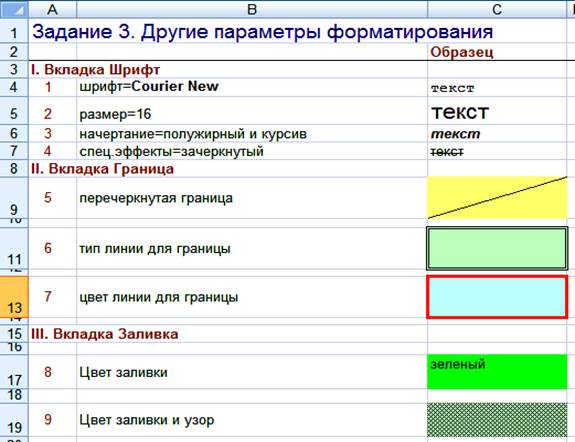
Рисунок 3
4. Пользуясь знаниями, полученными на этом занятии, создайте на листе 4 таблицу по указанному образцу, переименовать лист на название "ИТОГОВЫЙ ЛИСТ" (создать нужно собственное расписание по указанному образцу).
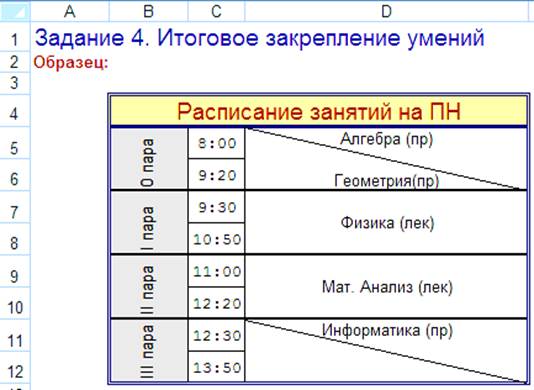
Рисунок 4
1. Продемонстрировать навыки по созданию таблиц и организации расчетов.
Создать таблицу на листе 5 по образцу:
Таблица1- Данные для Листа 5
| Сведения о среднемесячной заработной плате сотрудников отдела | |||||
| ФИО | Должность | Зарплата, руб. | Премия, % | Премия, руб. | Итого |
| Иванова И.И. | начальник отдела | ||||
| Павлов П.П. | главный специалист | ||||
| Петрова П.П. | ведущий специалист | ||||
| Яковлев Я.Я. | программист (совмест.) | ||||
2. Отформатировать данные по образцу таблицы 1. При этом в первую строку листа внести название таблицы и разместить посредине с использованием команды «Объединить и поместить в центре». В столбце «Премия, %» сделать процентный формат.
3. Средствами Excel рассчитать размер премии для каждого сотрудника (графа «Премия, руб.»), а также сумму выплаты: а) по каждой строке; б) по столбцу «Итого». При этом воспользоваться средством «авто суммирование (Σ)». Оформить таблицу с помощью команды «Формат ячейки», залить цветом соответствующие ячейки.
4. Ввести данные согласно заданию на шестой лист (см. таблицу 2).
 |
Таблица 2-Данные для Листа 6
| Аренда помещения (в мес.) | ||
| Наименование расходов | Сумма, $ | Сумма, руб |
| Офис (комната 20 м2, прихожая со встроенной мебелью, санузел) | ||
| Номер телефона | ||
| Охрана (сигнализация) | ||
| Кондиционер | ||
| Уборка помещения | ||
| ИТОГО: | ||
5. Средствами Excel рассчитать сумму аренды помещения (исходя из курса доллара 60 руб. за 1USD).
При этом в формулах использовать абсолютную адресацию к ячейке, где предварительно задать значение параметра (курса $).
Отформатировать таблицу средствами команды «Формат». Произвести цветовое оформление листа.
|
|
|
© helpiks.su При использовании или копировании материалов прямая ссылка на сайт обязательна.
|